制作逼真的火焰燃烧字-PS艺术字教程
本教程火焰字效果非常逼真。火焰部分为素材,不过作者经过特殊的处理,火焰各不相同。文字部分也经过一系列的处理,做成金色的效果,然后组合到一起。效果是如此的自然形象。跟真的一样,非常不错。
最终效果


1、背景制作:
在photoshop中创建一个新的文档,大小为1920×1200px。选择渐变工具,画一个棕色的径向渐变(颜色值是由#5c3d09到#1f1409),因此你得到了一个像下图一样的效果。
注意渐变不是从正中间开始画的,而是靠画面的顶部开始画的。我们想要文字顶部是火的效果,因此图像的顶部应该稍微更亮一些。

2、我们将再一次用到在草的特效文字教程中的一个背景纹理。但是这次并不是从头开始,而是直接复制草的特效文字教程中已做好的背景,混合所有的图层并且降低饱和度得到下图你所看到的效果。
如果你需要从头做起,首先你需要到Bittbox中得到最初的纹理图片,然后跟着先前的步骤做。

3、现在我们把纹理放入背景中进行混合,设置混合模式为叠加。

4、让我们运用纹理化滤镜来增加一些纹理。我首先新建一个图层并用棕色(#66500f)来填充。然后运用滤镜>纹理>纹理化,设置纹理画布下的缩放值为80%,凸显为4。
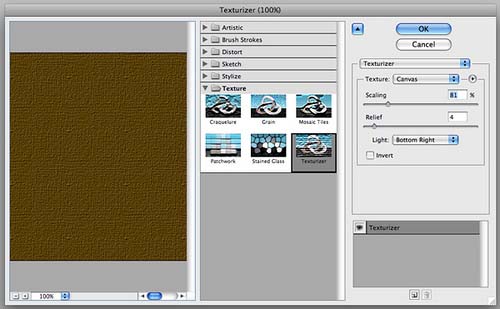
5、设置此图层的混合模式为叠加,因为我们是在一个很大的画布上工作,所以增加一些好的额外细节会让它看上去更加的棒。

6、接下来,我们将应用一个图层来稍微降低此图像下半部分的饱和度。这样做的目的是为了让顶部火的位置看上去有一股很热的光,而底部看上去有点冷。
因此我创建一个新的图层,并用颜色(#4b4f3b)进行填充,然后增加一个图层蒙版,利用渐变隐藏图像的上半部分。(现在你应该得到下图这样的效果)。
现在设置图层的混合模式为颜色,不透明度为45%。

7、现在我们已经拥有一个漂亮的背景了!现在让我们增加一些文字。我用的字体是Trajan,因为这种字体运用在此处感觉非常棒。我为字体添加一种颜色(#cb9328),然后设置图层的混合模式为线性减淡(添加),降低不透明度为8%。
我们将要运用红色的火焰给这个文字的上半部分增加一些效果,使它从背景中跳出来。这个就意味着我们将要给文字增加一些效果和图层蒙版,目的是为了只显示文字的上半部分,而文字的下半部分仍旧和当前的若隐的效果一样。

8、首先创建一个新的图层组,将所以的文字图层放入进去–因为这里文字将会很多。 然后复制文字图层,设置复制的文字的颜色值为#5e3f1c。
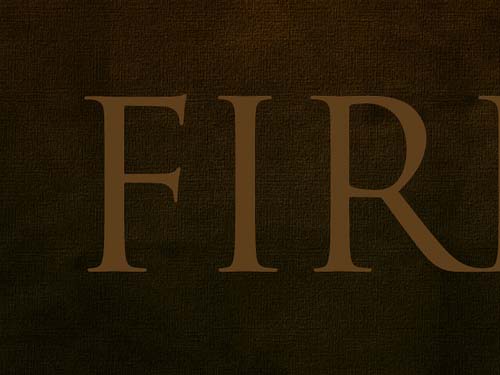
9、现在设置最新的文字图层为叠加,不透明度为70%。它看上去是一种很棒的微红色。(像下图展示的一样)
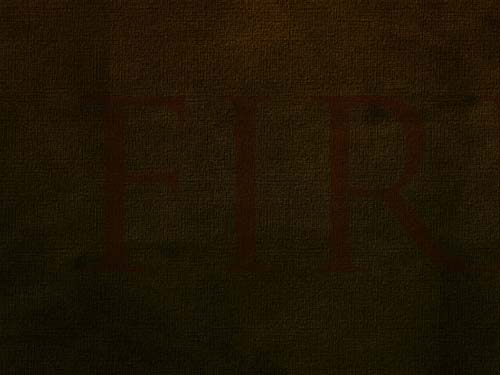
10、现在再一次复制文字图层,并设置最新的复制图层为微黄色(#cb9328)。然后设置它为线性减淡(添加)和降低不透明度为30%。
接着我们增加一个图层蒙版,并绘制一个渐变,因此最新的文字图层若隐的感觉如下图所示,结合下面的两个文字图层,你能看到文字底部微微泛红的颜色。
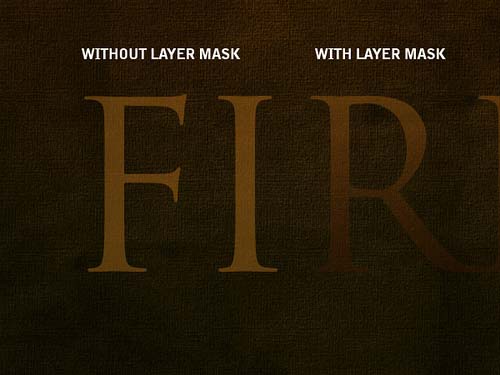
11、接下来我们再一次复制这个文字图层,这一步是为了给文字的底部增加一种好的感觉。设置文字颜色为黑色(#000000),然后运行滤镜>模糊>高斯模糊,设置半径为4像素。栅格化文字,选择>修改>扩展.
然后Ctrl+按住任意一个别的文字图层,并且返回到黑色图层,点击删除,因此只留下了一个很柔和的阴影。接着复制这个图层并且合并产生一种很沉重的效果。你做出来的应该跟下面的截图很像。

12、按照下图所示,再一次利用图层蒙版快速制作出阴影渐隐的效果。这样可以使文字看上去像浮出画面的效果。

13、现在再一次复制黑色图层,运用涂抹工具,用一个相当大的软笔刷在阴影的周围涂抹,使它看上去像燃烧的痕迹。
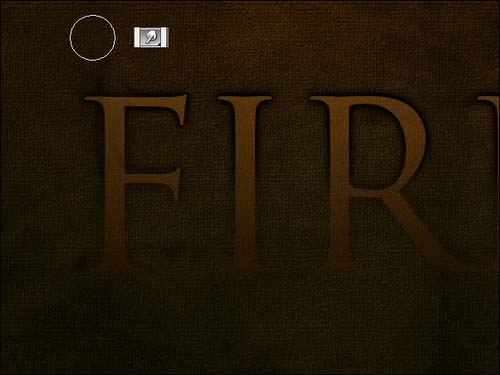
14、现在我们的文字效果看上去如下图。我实际上建立了两处”燃烧”痕迹,这四个阴影图层每一个都比上一个要模糊一些。

| 12下一页 |